Maison >Tutoriel logiciel >Logiciel de bureau >Comment dessiner une règle en PPT_Comment dessiner une règle en PPT
Comment dessiner une règle en PPT_Comment dessiner une règle en PPT
- WBOYWBOYWBOYWBOYWBOYWBOYWBOYWBOYWBOYWBOYWBOYWBOYWBavant
- 2024-04-17 13:10:041442parcourir
Cliquez sur Insérer-Forme-Sélectionner un rectangle-Dessiner un rectangle.
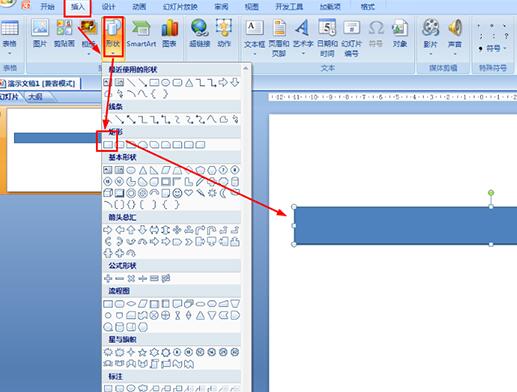
Cliquez sur Format - Remplissage de forme - Sélectionnez : Aucune couleur de remplissage - Définissez le contour de la forme sur Noir.
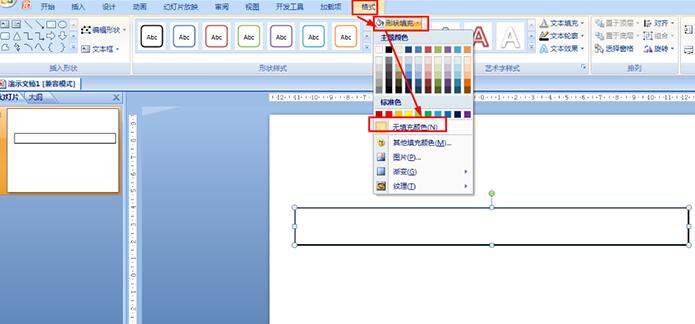
Cliquez sur Insérer - Forme - Sélectionnez Ligne, tracez une ligne courte au bas du rectangle, puis appuyez sur ctrl et faites glisser la ligne courte pour copier plusieurs lignes courtes.
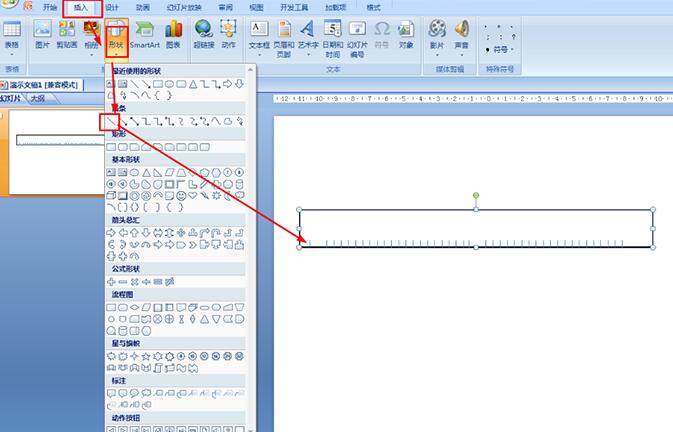
Sélectionnez toutes les lignes courtes - cliquez sur Format - Alignement - Définissez l'alignement inférieur et la distribution horizontale - Définissez la couleur de la ligne courte sur noir.

Sélectionnez les 5ème, 10ème et 15ème lignes courtes, qui sont des multiples de 5 - cliquez sur Format - définissez la hauteur sur 0,7 cm (plus haute que les autres) dans l'option de taille.
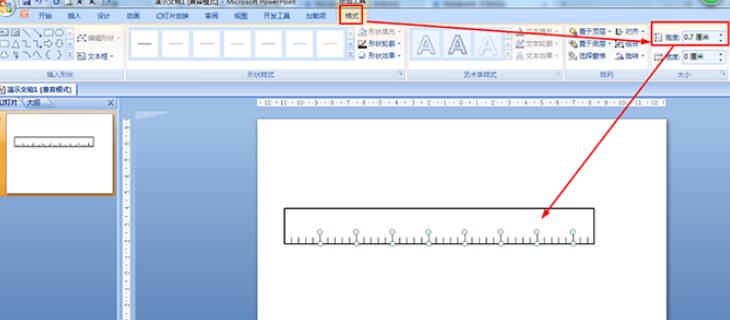
Enfin, cliquez sur Insérer - Forme - Zone de texte horizontale et entrez les valeurs pour les lignes longues et courtes.
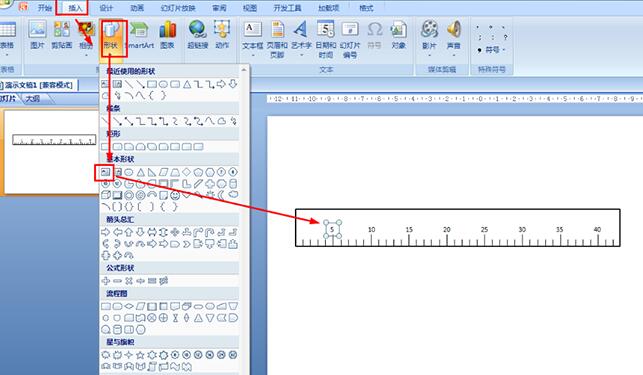
Ce qui précède est le contenu détaillé de. pour plus d'informations, suivez d'autres articles connexes sur le site Web de PHP en chinois!
Articles Liés
Voir plus- Explication détaillée sur la façon d'ouvrir et de lire les fichiers CSV
- Étapes et précautions pour l'ouverture et le traitement des fichiers au format CSV
- Méthodes et conseils pour ouvrir des fichiers CSV : Convient à une variété de logiciels
- Un guide rapide sur la manipulation des fichiers CSV
- Apprenez à ouvrir et à utiliser correctement les fichiers CSV

